Convertir DAE en BVH
Comment convertir des fichiers DAE 3D en format de capture de mouvement BVH à l'aide de Blender et d'autres outils
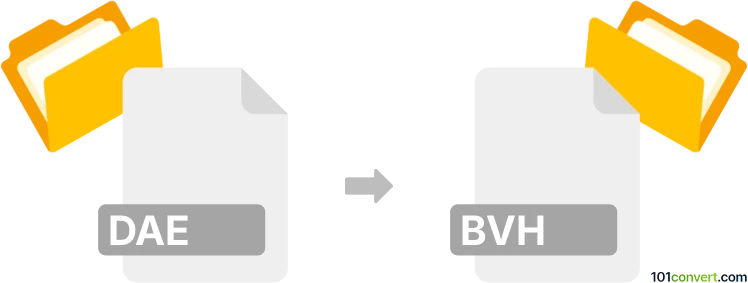
Comment convertir dae en fichier bvh
- Autre
- Aucune note pour l'instant.
101convert.com assistant bot
1 j
Comprendre les formats de fichier DAE et BVH
DAE (Digital Asset Exchange), également connu sous le nom de COLLADA, est un format de fichier basé sur XML utilisé pour l’échange d’actifs 3D entre différents logiciels de graphisme. Il prend en charge la géométrie, les textures, les animations, et plus encore, ce qui le rend populaire pour les flux de travail de modélisation et d’animation 3D.
BVH (Biovision Hierarchy) est un format de fichier principalement utilisé pour stocker des données de capture de mouvement. Il contient une hiérarchie d’ossature et des données de mouvement, ce qui le rend idéal pour l’animation de personnages 3D dans des applications telles que le développement de jeux et l’animation.
Pourquoi convertir DAE en BVH ?
Convertir DAE en BVH est souvent nécessaire lorsque vous devez transférer des données d’animation d’un modèle 3D général (DAE) vers un format conçu spécifiquement pour la capture de mouvement et l’animation squelettique (BVH). Cela est courant dans le développement de jeux, l’animation et les projets de réalité virtuelle.
Comment convertir DAE en BVH
Pour convertir un fichier DAE en BVH, vous avez besoin d’un logiciel capable d’importer des fichiers DAE et d’exporter des fichiers BVH. Le processus implique généralement :
- Importer le fichier DAE dans une application de modélisation 3D.
- S’assurer que l’animation et l’ossature sont correctement interprétées.
- Exporter l’animation en tant que fichier BVH.
Meilleur logiciel pour la conversion DAE en BVH
Blender est le logiciel gratuit et open-source le plus recommandé pour cette conversion. Il prend en charge à la fois les formats DAE et BVH et offre des outils robustes pour l’édition et l’exportation d’animations.
- Ouvrez Blender et allez dans File → Import → Collada (.dae) pour importer votre fichier DAE.
- Vérifiez l’ossature et l’animation importées dans la chronologie.
- Avec l’armature sélectionnée, allez dans File → Export → Motion Capture (.bvh) pour exporter en BVH.
Les autres alternatives incluent Autodesk Maya (avec plugins) et MotionBuilder, mais Blender est le plus accessible et le plus utilisé pour ce flux de travail.
Conseils pour une conversion réussie
- Assurez-vous que la hiérarchie de l’ossature dans le fichier DAE répond aux exigences pour l’exportation BVH.
- Vérifiez la compatibilité de l’animation et corrigez tout problème dans Blender avant l’exportation.
- Testez le fichier BVH exporté dans votre application cible pour vérifier le transfert correct des données de mouvement.
Remarque : cet enregistrement de conversion dae vers bvh est incomplet, doit être vérifié et peut contenir des inexactitudes. Veuillez voter ci-dessous pour savoir si vous avez trouvé ces informations utiles ou non.